Thèmes de site SharePoint : schéma JSON
La nouvelle fonctionnalité Thèmes de site SharePoint se sert d’un schéma JSON pour stocker des paramètres de couleur et d’autres informations sur chaque thème. Les paramètres de thème sont stockés dans un objet JSON qui contient les clés suivantes :
- name : nom du thème qui s’affiche dans l’IU du sélecteur de thème. Les administrateurs et développeurs l’utilisent également pour désigner le thème dans les cmdlets PowerShell ou les appels à l’API REST de SharePoint.
- isInverted : cette valeur doit être false pour les thèmes clairs et true pour les thèmes foncés. Elle détermine si SharePoint doit utiliser des couleurs de thème foncées ou claires pour le rendu du texte sur les arrière-plans colorés.
- backgroundImageUril : URI d’une image d’arrière-plan facultative pour le thème (cette valeur est vide si aucune image d’arrière-plan n’est présente).
- palette : paramètres RVB du thème, stockés sous forme d’un objet JSON imbriqué avec les clés suivantes :
- themePrimary
- themeLighterAlt
- themeLighter
- themeLight
- themeTertiary
- themeSecondary
- themeDarkAlt
- themeDark
- themeDarker
- neutralLighterAlt
- neutralLighter
- neutralLight
- neutralQuaternaryAlt
- neutralQuaternary
- neutralTertiaryAlt
- neutralTertiary
- neutralSecondaryAlt
- neutralSecondary
- neutralPrimaryAlt
- neutralPrimary
- neutralDark
- black
- white
- primaryBackground
- primaryText
- bodyBackground
- bodyText
- disabledBackground
- disabledText
- error
- accent
Les couleurs spécifiées de l’élément palette apparaissent sous la forme de valeurs de chaîne RVB hexadécimale à 6 ou 3 chiffres.
Voici l’exemple d’un objet JSON qui définit un thème.
{
"name": "Blue",
"isInverted": true,
"backgroundImageUri": "",
"palette": {
"themePrimary": "#00bcf2",
"themeLighterAlt": "#00090c",
"themeLighter": "#001318",
"themeLight": "#002630",
"themeTertiary": "#005066",
"themeSecondary": "#00abda",
"themeDarkAlt": "#0ecbff",
"themeDark": "#44d6ff",
"themeDarker": "#6cdfff",
"neutralLighterAlt": "#2e3340",
"neutralLighter": "#353a49",
"neutralLight": "#404759",
"neutralQuaternaryAlt": "#474e62",
"neutralQuaternary": "#4c546a",
"neutralTertiaryAlt": "#646e8a",
"neutralTertiary": "#c8c8c8",
"neutralSecondaryAlt": "#d0d0d0",
"neutralSecondary": "#dadada",
"neutralPrimaryAlt": "#eaeaea",
"neutralPrimary": "#ffffff",
"neutralDark": "#f4f4f4",
"black": "#f8f8f8",
"white": "#262a35",
"primaryBackground": "#262a35",
"primaryText": "#ffffff",
"bodyBackground": "#ffffff",
"bodyText": "#333333",
"disabledBackground": "#f4f4f4",
"disabledText": "#c8c8c8",
"error": "#ff5f5f",
"accent": "#ffb900"
}
}
SharePoint Framework inclut huit thèmes intégrés : six sur arrière-plan clair et deux sur arrière-plan foncé. Vous trouverez peut-être utile de créer un thème personnalisé en vous basant sur un thème prédéfini et en l’ajustant pour répondre à vos besoins.
Une autre option consiste à utiliser l’outil Générateur de thèmes pour créer un thème personnalisé. Il vous fournit une interface utilisateur interactive pour sélectionner les couleurs du thème. Il génère aussi automatiquement les définitions JSON, SASS et PowerShell pour votre thème personnalisé :
Notes
Les définitions du générateur de thèmes n’incluent pas actuellement les palettes de couleurs « error » ou « accent ». Celles-ci peuvent être ajoutées manuellement à la définition générée avant d’être chargées sur le client.
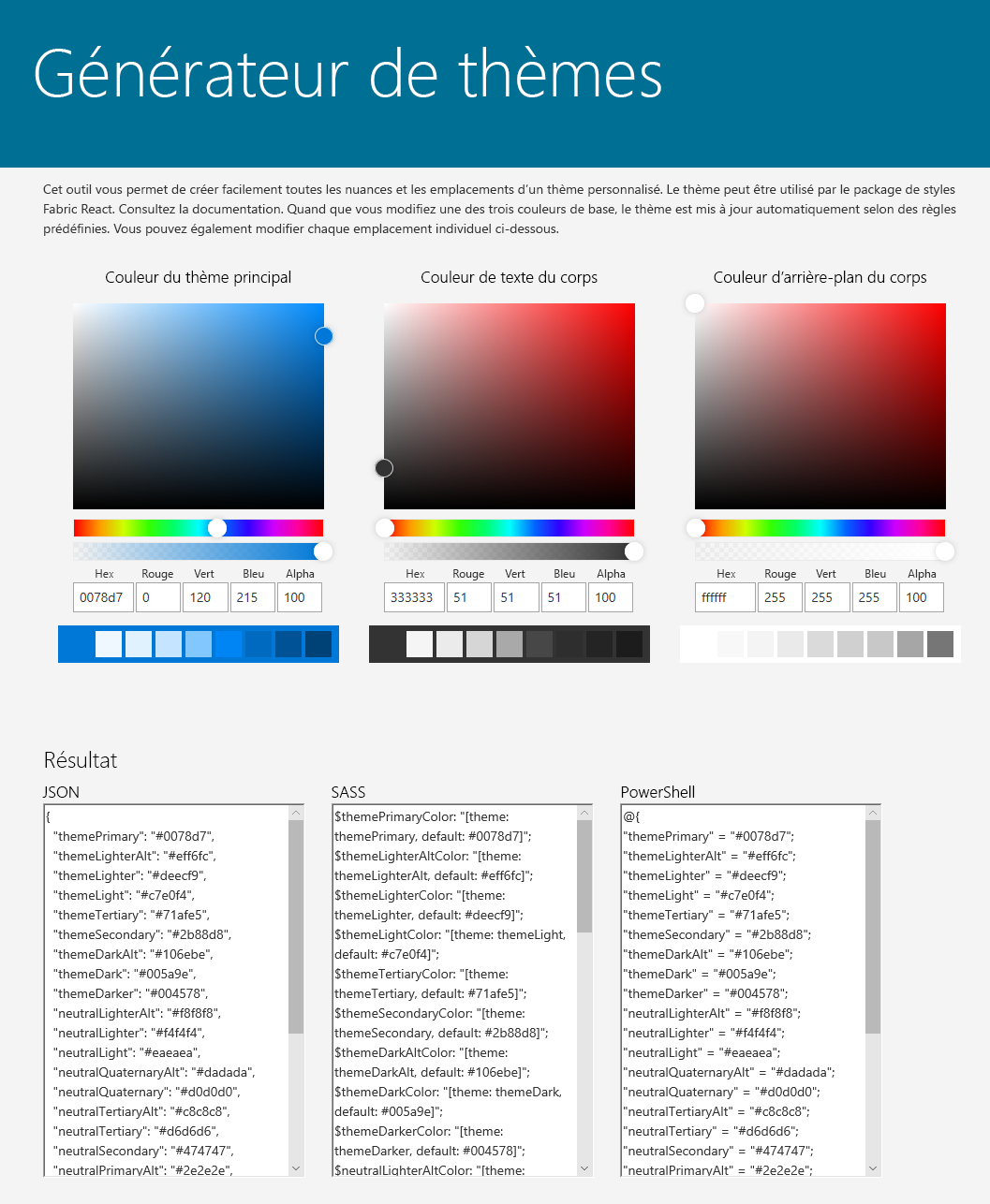
Voici un résumé des thèmes prédéfinis comprenant les définitions JSON des couleurs de thème que vous pouvez utiliser comme point de départ d’une personnalisation.
Thème bleu-vert
Le tableau suivant montre la palette de couleurs utilisée par le bleu-vert.
| Couleurs de thème | Couleurs neutres |
|---|---|
| themeDarker : #014446 | black: #000000 |
| themeDark : #025c5f | neutralDark: #212121 |
| themeDarkAlt : #026d70 | neutralPrimary: #333 |
| themePrimary : #03787c | neutralPrimaryAlt: #3c3c3c |
| neutralSecondary: #666666 | |
| neutralTertiary: #a6a6a6 | |
| themeSecondary : #13898d | neutralTertiaryAlt: #c8c8c8 |
| themeTertiary : #49aeb1 | neutralLight: #eaeaea |
| themeLight : #98d6d8 | neutralLighter: #f4f4f4 |
| themeLighter : #c5e9ea | neutralLighterAlt: #f8f8f8 |
| themeLighterAlt : #f0f9fa | white: #fff |
Le code suivant montre comment définir un dictionnaire dans PowerShell pour la palette de couleurs du thème Teal.
{
themeDarker: '#014446',
themeDark: '#025c5f',
themeDarkAlt: '#026d70',
themePrimary: '#03787c',
themeSecondary: '#13898d',
themeTertiary: '#49aeb1',
themeLight: '#98d6d8',
themeLighter: '#c5e9ea',
themeLighterAlt: '#f0f9fa',
black: '#000000',
neutralDark: '#212121',
neutralPrimary: '#333',
neutralPrimaryAlt: '#3c3c3c',
neutralSecondary: '#666666',
neutralTertiary: '#a6a6a6',
neutralTertiaryAlt: '#c8c8c8',
neutralLight: '#eaeaea',
neutralLighter: '#f4f4f4',
neutralLighterAlt: '#f8f8f8',
white: '#fff',
neutralQuaternaryAlt: '#dadada',
neutralQuaternary: '#d0d0d0',
neutralSecondaryAlt: '#767676',
primaryBackground: '#fff',
primaryText: '#333',
accent: '#4f6bed'
}
Thème Rouge
Le tableau suivant montre la palette de couleurs utilisée par le thème Rouge.
| Couleurs de thème | Couleurs neutres |
|---|---|
| themeDarker: #751b1e | black: #000000 |
| themeDark: #952226 | neutralDark: #212121 |
| themeDarkAlt: #c02b30 | neutralPrimary: #333 |
| themePrimary: #d13438 | neutralPrimaryAlt: #3c3c3c |
| neutralSecondary: #666666 | |
| neutralTertiary: #a6a6a6 | |
| themeSecondary: #d6494d | neutralTertiaryAlt: #c8c8c8 |
| themeTertiary: #ecaaac | neutralLight: #eaeaea |
| themeLight: #f6d6d8 | neutralLighter: #f4f4f4 |
| themeLighter: #faebeb | neutralLighterAlt: #f8f8f8 |
| themeLighterAlt: #fdf5f5 | white: #fff |
Le code suivant montre comment définir un ensemble de clés dans PowerShell pour la palette de couleurs du thème Rouge.
{
themeDarker: '#751b1e',
themeDark: '#952226',
themeDarkAlt: '#c02b30',
themePrimary: '#d13438',
themeSecondary: '#d6494d',
themeTertiary: '#ecaaac',
themeLight: '#f6d6d8',
themeLighter: '#faebeb',
themeLighterAlt: '#fdf5f5',
black: '#000000',
neutralDark: '#212121',
neutralPrimary: '#333',
neutralPrimaryAlt: '#3c3c3c',
neutralSecondary: '#666666',
neutralTertiary: '#a6a6a6',
neutralTertiaryAlt: '#c8c8c8',
neutralLight: '#eaeaea',
neutralLighter: '#f4f4f4',
neutralLighterAlt: '#f8f8f8',
white: '#fff',
neutralQuaternaryAlt: '#dadada',
neutralQuaternary: '#d0d0d0',
neutralSecondaryAlt: '#767676',
primaryBackground: '#fff',
primaryText: '#333',
accent: '#ca5010'
}
Thème Orange
Le tableau suivant montre la palette de couleurs utilisée par le thème Orange.
| Couleurs de thème | Couleurs neutres |
|---|---|
| themeDarker: #6f2d09 | black: #000000 |
| themeDark: #8d390b | neutralDark: #212121 |
| themeDarkAlt: #b5490f | neutralPrimary: #333 |
| themePrimary: #ca5010 | neutralPrimaryAlt: #3c3c3c |
| neutralSecondary: #666666 | |
| neutralTertiary: #a6a6a6 | |
| themeSecondary: #e55c12 | neutralTertiaryAlt: #c8c8c8 |
| themeTertiary: #f6b28d | neutralLight: #eaeaea |
| themeLight: #fbdac9 | neutralLighter: #f4f4f4 |
| themeLighter: #fdede4 | neutralLighterAlt: #f8f8f8 |
| themeLighterAlt: #fef6f1 | white: #fff |
Le code suivant montre comment définir un ensemble de clés dans PowerShell pour la palette de couleurs du thème Orange.
{
themeDarker: '#6f2d09',
themeDark: '#8d390b',
themeDarkAlt: '#b5490f',
themePrimary: '#ca5010',
themeSecondary: '#e55c12',
themeTertiary: '#f6b28d',
themeLight: '#fbdac9',
themeLighter: '#fdede4',
themeLighterAlt: '#fef6f1',
black: '#000000',
neutralDark: '#212121',
neutralPrimary: '#333',
neutralPrimaryAlt: '#3c3c3c',
neutralSecondary: '#666666',
neutralTertiary: '#a6a6a6',
neutralTertiaryAlt: '#c8c8c8',
neutralLight: '#eaeaea',
neutralLighter: '#f4f4f4',
neutralLighterAlt: '#f8f8f8',
white: '#fff',
neutralQuaternaryAlt: '#dadada',
neutralQuaternary: '#d0d0d0',
neutralSecondaryAlt: '#767676',
primaryBackground: '#fff',
primaryText: '#333',
accent: '#986f0b'
}
Thème Vert
Le tableau suivant montre la palette de couleurs utilisée par le thème Vert.
| Couleurs de thème | Couleurs neutres |
|---|---|
| themeDarker : #294903 | black: #000000 |
| themeDark : #386304 | neutralDark : #201f1e |
| themeDarkAlt : #427505 | neutralPrimary : #323130 |
| themePrimary : #498205 | neutralPrimaryAlt : #3b3a39 |
| neutralSecondary : #605e5c | |
| neutralTertiary : #a19f9d | |
| themeSecondary : #5a9117 | neutralTertiaryAlt : #c8c6c4 |
| themeTertiary : #85b44c | neutralLight : #edebe9 |
| themeLight : #bdda9b | neutralLighter : #f3f2f1 |
| themeLighter : #dbebc7 | neutralLighterAlt : #faf9f8 |
| themeLighterAlt : #f6faf0 | white: #fff |
Le code suivant montre comment définir un ensemble de clés dans PowerShell pour la palette de couleurs du thème Vert.
{
themePrimary: '#498205',
themeLighterAlt: '#f6faf0',
themeLighter: '#dbebc7',
themeLight: '#bdda9b',
themeTertiary: '#85b44c',
themeSecondary: '#5a9117',
themeDarkAlt: '#427505',
themeDark: '#386304',
themeDarker: '#294903',
neutralLighterAlt: '#faf9f8',
neutralLighter: '#f3f2f1',
neutralLight: '#edebe9',
neutralQuaternaryAlt: '#e1dfdd',
neutralQuaternary: '#d2d0ce',
neutralTertiaryAlt: '#c8c6c4',
neutralTertiary: '#a19f9d',
neutralSecondaryAlt: '#8a8886',
neutralSecondary: '#605e5c',
neutralPrimary: '#323130',
neutralPrimaryAlt: '#3b3a39',
neutralDark: '#201f1e',
black: '#000000',
white: '#fff',
primaryBackground: '#fff',
primaryText: '#333',
accent: '#03787c'
}
Thème Bleu
Le tableau suivant montre la palette de couleurs utilisée par le thème Bleu.
| Couleurs de thème | Couleurs neutres |
|---|---|
| themeDarker: #004578 | black: #000000 |
| themeDark: #005a9e | neutralDark: #212121 |
| themeDarkAlt: #106ebe | neutralPrimary: #333 |
| themePrimary: #0078d7 | neutralPrimaryAlt: #3c3c3c |
| neutralSecondary: #666666 | |
| neutralTertiary: #a6a6a6 | |
| themeSecondary: #2b88d8 | neutralTertiaryAlt: #c8c8c8 |
| themeTertiary: #71afe5 | neutralLight: #eaeaea |
| themeLight: #c7e0f4 | neutralLighter: #f4f4f4 |
| themeLighter: #deecf9 | neutralLighterAlt: #f8f8f8 |
| themeLighterAlt: #eff6fc | white: #fff |
Le code suivant montre comment définir un ensemble de clés dans PowerShell pour la palette de couleurs du thème Bleu.
{
themePrimary: '#0078d7',
themeLighterAlt: '#eff6fc',
themeLighter: '#deecf9',
themeLight: '#c7e0f4',
themeTertiary: '#71afe5',
themeSecondary: '#2b88d8',
themeDarkAlt: '#106ebe',
themeDark: '#005a9e',
themeDarker: '#004578',
neutralLighterAlt: '#f8f8f8',
neutralLighter: '#f4f4f4',
neutralLight: '#eaeaea',
neutralQuaternaryAlt: '#dadada',
neutralQuaternary: '#d0d0d0',
neutralTertiaryAlt: '#c8c8c8',
neutralTertiary: '#a6a6a6',
neutralSecondaryAlt: '#767676',
neutralSecondary: '#666666',
neutralPrimary: '#333',
neutralPrimaryAlt: '#3c3c3c',
neutralDark: '#212121',
black: '#000000',
white: '#fff',
primaryBackground: '#fff',
primaryText: '#333',
accent: '#8764b8'
}
Thème Violet
Le tableau suivant montre la palette de couleurs utilisée par le thème Violet.
| Couleurs de thème | Couleurs neutres |
|---|---|
| themeDarker: #27268a | black: #000000 |
| themeDark: #3230b0 | neutralDark: #212121 |
| themeDarkAlt: #5250cf | neutralPrimary: #333 |
| themePrimary: #6b69d6 | neutralPrimaryAlt: #3c3c3c |
| neutralSecondary: #666666 | |
| neutralTertiary: #a6a6a6 | |
| themeSecondary: #7a78da | neutralTertiaryAlt: #c8c8c8 |
| themeTertiary: #c1c0ee | neutralLight: #eaeaea |
| themeLight: #e1e1f7 | neutralLighter: #f4f4f4 |
| themeLighter: #f0f0fb | neutralLighterAlt: #f8f8f8 |
| themeLighterAlt: #f8f7fd | white: #fff |
Le code suivant montre comment définir un ensemble de clés dans PowerShell pour la palette de couleurs du thème Violet.
{
themePrimary: '#6b69d6',
themeLighterAlt: '#f8f7fd',
themeLighter: '#f0f0fb',
themeLight: '#e1e1f7',
themeTertiary: '#c1c0ee',
themeSecondary: '#7a78da',
themeDarkAlt: '#5250cf',
themeDark: '#3230b0',
themeDarker: '#27268a',
neutralLighterAlt: '#f8f8f8',
neutralLighter: '#f4f4f4',
neutralLight: '#eaeaea',
neutralQuaternaryAlt: '#dadada',
neutralQuaternary: '#d0d0d0',
neutralTertiaryAlt: '#c8c8c8',
neutralTertiary: '#a6a6a6',
neutralSecondaryAlt: '#767676',
neutralSecondary: '#666666',
neutralPrimary: '#333',
neutralPrimaryAlt: '#3c3c3c',
neutralDark: '#212121',
black: '#000000',
white: '#fff',
primaryBackground: '#fff',
primaryText: '#333',
accent: '#038387'
}
Thème Gris
Le tableau suivant montre la palette de couleurs utilisée par le thème Gris.
| Couleurs de thème | Couleurs neutres |
|---|---|
| themeDarker: #323130 | black: #000000 |
| themeDark: #403e3d | neutralDark: #212121 |
| themeDarkAlt: #53504e | neutralPrimary: #333 |
| themePrimary: #5d5a58 | neutralPrimaryAlt: #3c3c3c |
| neutralSecondary: #666666 | |
| neutralTertiary: #a6a6a6 | |
| themeSecondary: #6d6a67 | neutralTertiaryAlt: #c8c8c8 |
| themeTertiary: #bbb9b8 | neutralLight: #eaeaea |
| themeLight: #dfdedd | neutralLighter: #f4f4f4 |
| themeLighter: #efeeee | neutralLighterAlt: #f8f8f8 |
| themeLighterAlt: #f7f7f7 | white: #fff |
Le code suivant montre comment définir un ensemble de clés dans PowerShell pour la palette de couleurs du thème Gris.
{
themePrimary: '#5d5a58',
themeLighterAlt: '#f7f7f7',
themeLighter: '#efeeee',
themeLight: '#dfdedd',
themeTertiary: '#bbb9b8',
themeSecondary: '#6d6a67',
themeDarkAlt: '#53504e',
themeDark: '#403e3d',
themeDarker: '#323130',
neutralLighterAlt: '#f8f8f8',
neutralLighter: '#f4f4f4',
neutralLight: '#eaeaea',
neutralQuaternaryAlt: '#dadada',
neutralQuaternary: '#d0d0d0',
neutralTertiaryAlt: '#c8c8c8',
neutralTertiary: '#a6a6a6',
neutralSecondaryAlt: '#767676',
neutralSecondary: '#666666',
neutralPrimary: '#333',
neutralPrimaryAlt: '#3c3c3c',
neutralDark: '#212121',
black: '#000000',
white: '#fff',
primaryBackground: '#fff',
primaryText: '#333',
accent: '#0078d4'
}
Thème Periwinkle
Le tableau suivant présente la palette de couleurs utilisée par le thème Periwinkle.
| Couleurs de thème | Couleurs neutres |
|---|---|
| themeDarker: #383966 | black: #000000 |
| themeDark: #3D3E78 | neutralDark : #201f1e |
| themeDarkAlt: #444791 | neutralPrimary : #323130 |
| themePrimary : #5B5FC7 | neutralPrimaryAlt : #3b3a39 |
| neutralSecondary : #605e5c | |
| neutralTertiary : #a19f9d | |
| themeSecondary: #7579EB | neutralTertiaryAlt : #c8c6c4 |
| themeTertiary : #7F85F5 | neutralLight : #edebe9 |
| themeLight : #AAB1FA | neutralLighter : #f3f2f1 |
| themeLighter : #B6BCFA | neutralLighterAlt : #faf9f8 |
| themeLighterAlt : #C5CBFA | white: #fff |
Le code suivant montre comment définir un dictionnaire dans PowerShell pour la palette de couleurs du thème Periwinkle.
{
themeDarker: '#383966',
themeDark: '#3D3E78',
themeDarkAlt: '#444791',
themePrimary: '#5B5FC7',
themeSecondary: '#7579EB',
themeTertiary: '#7F85F5',
themeLight: '#AAB1FA',
themeLighter: '#B6BCFA',
themeLighterAlt: '#C5CBFA',
black: '#000000',
neutralDark: '#201f1e',
neutralPrimary: '#323130',
neutralPrimaryAlt: '#3b3a39',
neutralSecondary: '#605e5c',
neutralTertiary: '#a19f9d',
neutralTertiaryAlt: '#c8c6c4',
neutralLight: '#edebe9',
neutralLighter: '#f3f2f1',
neutralLighterAlt: '#faf9f8',
white: '#fff',
neutralQuaternaryAlt: '#dadada',
neutralQuaternary: '#d0d0d0',
neutralSecondaryAlt: '#767676',
primaryBackground: '#fff',
primaryText: '#333',
accent: '#5B5FC7'
}
Thème Jaune foncé
Le tableau suivant montre la palette de couleurs utilisée par le thème Jaune foncé.
| Couleurs de thème | Couleurs neutres |
|---|---|
| themeDarker: #fff171 | black: #f8f8f8 |
| themeDark: #ffed4b | neutralDark: #f4f4f4 |
| themeDarkAlt: #ffe817 | neutralPrimary: #ffffff |
| themePrimary: #fce100 | neutralPrimaryAlt: #eaeaea |
| neutralSecondary: #dadada | |
| neutralTertiary: #c8c8c8 | |
| themeSecondary: #e3cc00 | neutralTertiaryAlt: #6d6d6d |
| themeTertiary: #6a5f00 | neutralLight: #3f3f3f |
| themeLight: #322d00 | neutralLighter: #313131 |
| themeLighter: #191700 | neutralLighterAlt: #282828 |
| themeLighterAlt: #0d0b00 | white: #1f1f1f |
Le code suivant montre comment définir un ensemble de clés dans PowerShell pour la palette de couleurs du thème Jaune foncé.
{
themePrimary: '#fce100',
themeLighterAlt: '#0d0b00',
themeLighter: '#191700',
themeLight: '#322d00',
themeTertiary: '#6a5f00',
themeSecondary: '#e3cc00',
themeDarkAlt: '#ffe817',
themeDark: '#ffed4b',
themeDarker: '#fff171',
neutralLighterAlt: '#282828',
neutralLighter: '#313131',
neutralLight: '#3f3f3f',
neutralQuaternaryAlt: '#484848',
neutralQuaternary: '#4f4f4f',
neutralTertiaryAlt: '#6d6d6d',
neutralTertiary: '#c8c8c8',
neutralSecondaryAlt: '#d0d0d0',
neutralSecondary: '#dadada',
neutralPrimaryAlt: '#eaeaea',
neutralPrimary: '#ffffff',
neutralDark: '#f4f4f4',
black: '#f8f8f8',
white: '#1f1f1f',
primaryBackground: '#1f1f1f',
primaryText: '#ffffff',
error: '#ff5f5f',
accent: '#ffc83d'
}
Thème Bleu foncé
Le tableau suivant montre la palette de couleurs utilisée par le thème Bleu foncé.
| Couleurs de thème | Couleurs neutres |
|---|---|
| themeDarker: #6cdfff | black: #f8f8f8 |
| themeDark: #44d6ff | neutralDark: #f4f4f4 |
| themeDarkAlt: #0ecbff | neutralPrimary: #ffffff |
| themePrimary: #00bcf2 | neutralPrimaryAlt: #eaeaea |
| neutralSecondary: #dadada | |
| neutralTertiary: #c8c8c8 | |
| themeSecondary: #00abda | neutralTertiaryAlt: #646e8a |
| themeTertiary: #005066 | neutralLight: #404759 |
| themeLight: #002630 | neutralLighter: #353a49 |
| themeLighter: #001318 | neutralLighterAlt: #2e3340 |
| themeLighterAlt: #00090c | white: #262a35 |
Le code suivant montre comment définir un ensemble de clés dans PowerShell pour la palette de couleurs du thème Bleu foncé.
{
themePrimary: '#00bcf2',
themeLighterAlt: '#00090c',
themeLighter: '#001318',
themeLight: '#002630',
themeTertiary: '#005066',
themeSecondary: '#00abda',
themeDarkAlt: '#0ecbff',
themeDark: '#44d6ff',
themeDarker: '#6cdfff',
neutralLighterAlt: '#2e3340',
neutralLighter: '#353a49',
neutralLight: '#404759',
neutralQuaternaryAlt: '#474e62',
neutralQuaternary: '#4c546a',
neutralTertiaryAlt: '#646e8a',
neutralTertiary: '#c8c8c8',
neutralSecondaryAlt: '#d0d0d0',
neutralSecondary: '#dadada',
neutralPrimaryAlt: '#eaeaea',
neutralPrimary: '#ffffff',
neutralDark: '#f4f4f4',
black: '#f8f8f8',
white: '#262a35',
primaryBackground: '#262a35',
primaryText: '#ffffff',
error: '#ff5f5f',
accent: '#3a96dd'
}